手机百度网盘下载存储位置更改方法介绍
- 时间:2018-01-26 15:53
- 来源:网络
- 编辑:majiayi
百度网盘是一个很好用的存储软件,在工作和生活中遇到很多的视频文件和文章以及图片都可以储存到百度网盘中,但是如果所有的东西都存在同一个位置,这样几天的时间就全部装满了。下面为大家带来手机百度网盘下载存储位置更改方法介绍。
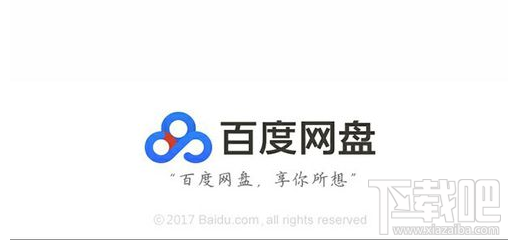
更改方法介绍:
1.打开手机百度网盘,登录百度网盘。点击手机右下角的“更多”标签。
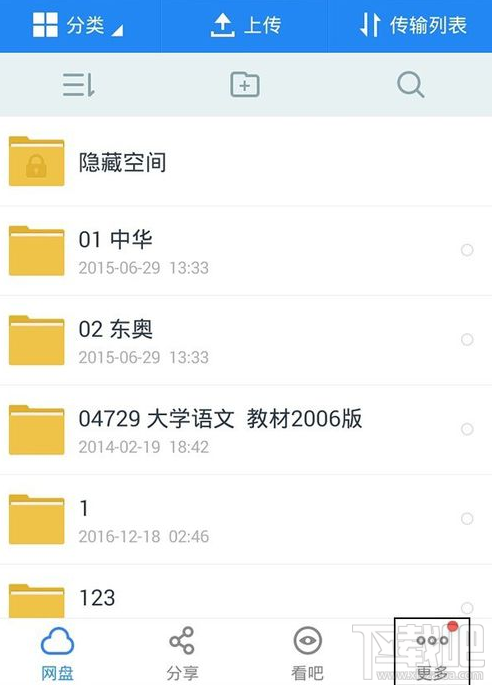
2.点击“更多”之后会出现如图界面。然后我们需要将页面上拉,会出现“设置”“反馈”等选项,点击“设置”标签。
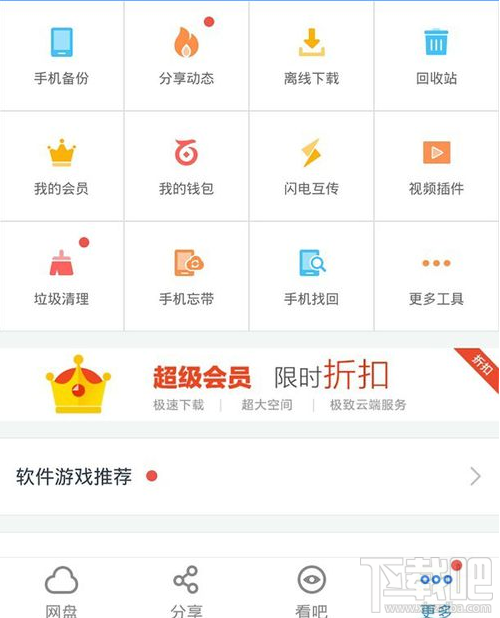
3.点击“设置”后会出现如图界面,这个页面有很多功能,譬如新消息提醒、隐私设置、高级设置等等。然后我们点击“默认下载位置”标签。
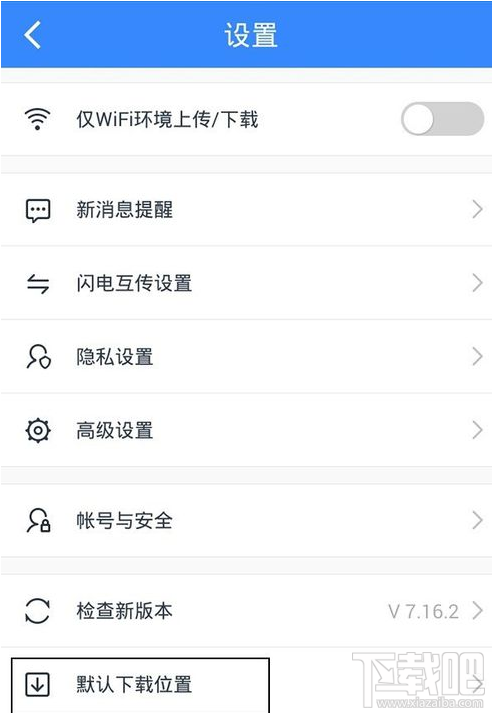
4.点击“默认下载位置”后会出现如图界面,这个页面有两个位置可供选择,分别是手机存储位置和外置内存卡位置。
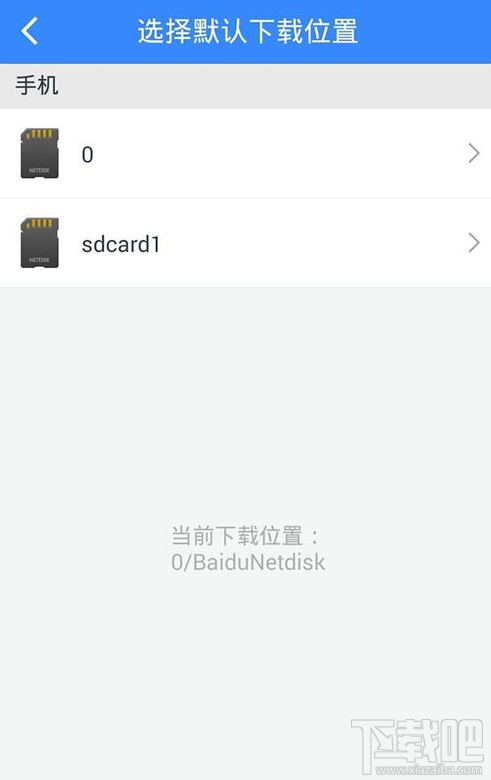
5.如果我们选择外置内存卡位置会出现一个警告信息“选择外置储存卡下载文件,删除百度网盘后,下载的文件将会同步删除”。
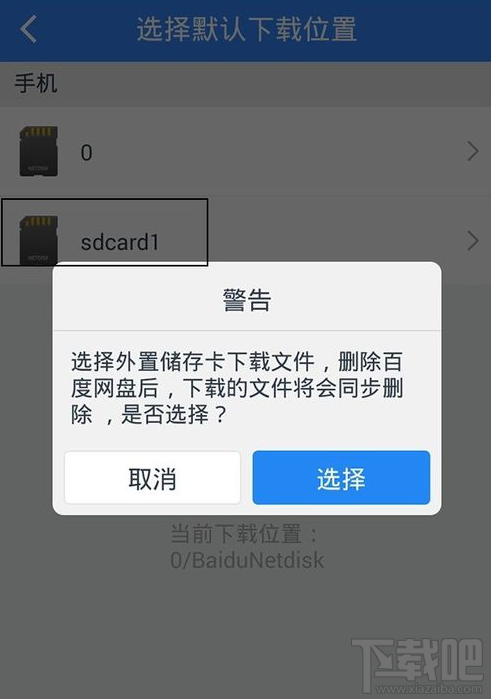
6.如果我们选择手机存储位置,则没有以上存储问题。然后我们可以一步一步点击你需要存储文件的文件夹,然后保存就可以了。
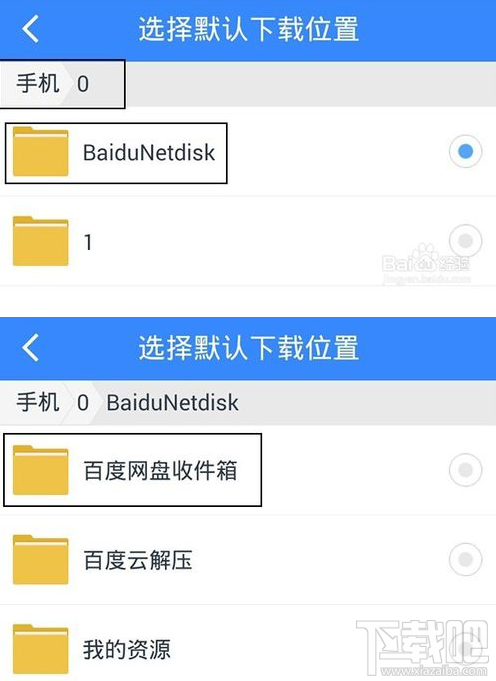
最近更新
-
 淘宝怎么用微信支付
淘宝怎么用微信支付
淘宝微信支付怎么开通?9月5日淘宝公示与微信
- 2 手机上怎么查法定退休时间 09-13
- 3 怎么查自己的法定退休年龄 09-13
- 4 小红书宠物小伙伴怎么挖宝 09-04
- 5 小红书AI宠物怎么养 09-04
- 6 网易云音乐补偿7天会员怎么领 08-21
人气排行
-
 tim在线是什么?tim电脑在线是什么意思?
tim在线是什么?tim电脑在线是什么意思?
tim在线是什么东西呢?再问问tim电脑在线是什么意思?腾讯做了一
-
 破解qq密码有什么方法?破解qq密码的方法大全
破解qq密码有什么方法?破解qq密码的方法大全
破解qq密码有什么方法?下面给大家带来破解qq密码的方法大全,让
-
 阿里旅行商家怎么登陆?飞猪商家登录教程
阿里旅行商家怎么登陆?飞猪商家登录教程
阿里旅行商家怎么登陆?有一些商家可能不太懂,这里小编给大家讲
-
 微信显示图片已过期或已被清理恢复方法
微信显示图片已过期或已被清理恢复方法
微信显示图片已过期或已被清理微信图片已过期恢复方法。很多朋友
-
 乐视手机乐1s怎么root 乐视1s一键root教程
乐视手机乐1s怎么root 乐视1s一键root教程
乐视手机1s虽然发布一段时间了,但网上root教程不完善,并且有些
-
 微信文件过期如何恢复?微信文件过期恢复教程
微信文件过期如何恢复?微信文件过期恢复教程
微信文件过期如何恢复?相信很多朋友都不知道怎么恢复?有什么方
-
 通过手机NFC功能实现门禁卡效果
通过手机NFC功能实现门禁卡效果
很多人现在手机上都会有NFC功能(这个功能是前提),那么我们可以
-
 抖音2017热门歌曲有哪些 抖音最火BGM背景音乐歌单详解
抖音2017热门歌曲有哪些 抖音最火BGM背景音乐歌单详解
抖音2017热门歌曲有哪些?小编为大家带来抖音最火BGM背景音乐歌单
-
 微信怎么解封?无需手机发短信验证的微信解封方法
微信怎么解封?无需手机发短信验证的微信解封方法
微信怎么解封?无需手机发短信验证的微信解封方法。在早前的微信
-
 微信视频聊天对方听不到我的声音的解决方法
微信视频聊天对方听不到我的声音的解决方法
一位手机用户反映:手机打电话的时候可以听到彼此的声音,但是,
